L'erreur Outlook 0x800ccc90 est une erreur courante. Si vous rencontrez ce problème, pas besoin de paniquer, cet article vous aidera à résoudre l'erreur et à faire fonctionner Outlook correctement. Vous pouvez rencontrer cette erreur lorsque vous avez configuré plus d'un compte POP3 dans votre profil Outlook, ce qui a tendance à entraîner Outlook erreur 0x800ccc90.
L'erreur est généralement affichée comme “Erreur de rapport de réception (0x800ccc90) : votre serveur de messagerie entrant (POP3) a signalé une erreur interne. Si vous continuez à recevoir ce message, contactez votre administrateur de serveur ou votre fournisseur de services Internet (FAI).” Dans cet article, nous allons discuter des différentes causes et résolutions de cette erreur.
Causes probables de l'erreur Outlook 0x800ccc90
Voici quelques raisons possibles pour lesquelles vous rencontrez le code d'erreur Microsoft Outlook 0x800ccc90.
- Cette erreur se produit principalement lorsqu'il existe une restriction du nombre de connexions POP3 que vous pouvez établir à la fois. Cette limite est décidée par le fournisseur d'accès Internet (FAI).
- Si le numéro de port que vous avez utilisé pour votre serveur sortant est modifié en un numéro incorrect, vous pouvez rencontrer ce code d'erreur 0x800ccc90. Il est également possible que votre port ait été bloqué par votre fournisseur d'accès Internet (FAI).
- Une raison possible pour obtenir cette erreur est que vous utilisez peut-être des informations d'identification incorrectes. Si Outlook ne peut pas correspondre à votre nom d'utilisateur et à votre mot de passe, vous pourriez être confronté à ce problème.
- Si vous avez installé des applications externes telles qu'un antivirus ou un pare-feu, vos détails de sécurité ont peut-être bloqué le bon fonctionnement de votre courrier électronique sur Outlook.
Comment Réparer Outlook Erreur 0x800ccc90?
Il existe des méthodes manuelles pour corriger cette erreur et elles sont expliquées dans cet article.
- Créer de nouveaux groupes d'envoi/réception
- Modification des numéros de port du serveur
- Utilisation de l'outil de réparation de la boîte de réception Outlook (SCANPST.EXE)
- Utiliser un outil de réparation Outlook tiers sécurisé
Méthode 1: Créer de nouveaux groupes d'envoi/réception
Pour réparation Outlook erreur 0x800ccc90, vous pouvez diviser votre compte POP3 en groupes plus petits et vous connecter séparément à ces groupes, de sorte que le processus d'envoi et de réception d'e-mails soit plus facile. Pour ce faire, suivez les étapes simples ci-dessous:
- Tout d'abord, ouvrez Microsoft Outlook, sélectionnez le “Send/Receive” onglet et cliquez sur “Send/Receive Groups” >“Define Send/Receive Groups”.
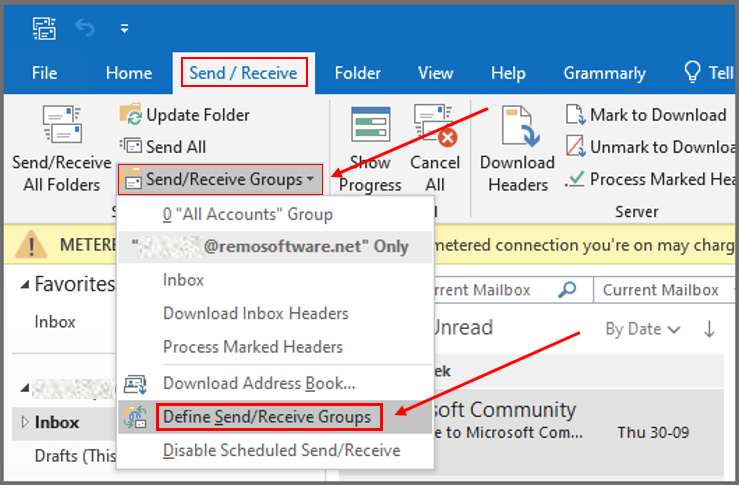
- Sélectionnez le "New" onglet. Ensuite, saisissez un nouveau nom pour le groupe sous la case intitulée "Send/Receive Group Name".
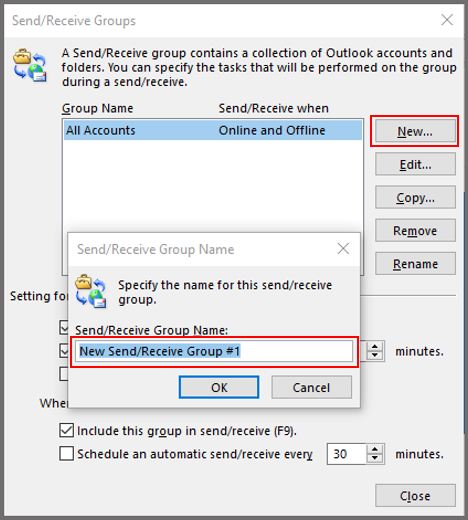
- Commencez à ajouter les comptes que vous souhaitez ajouter au groupe que vous avez créé en cochant la case "Include the selected account in this group".
- Cochez les cases à côté "Receive Mail Items", ainsi que "Send Mail Items".
- Sélectionnez l'option "Download complete item including attachments". Ensuite, choisissez "OK"
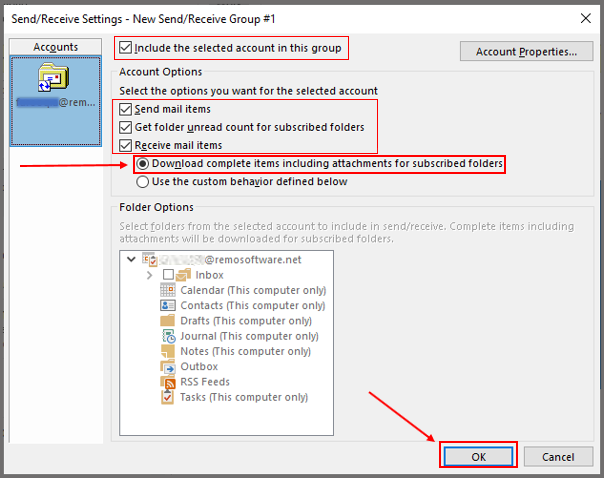
- Vous pouvez créer autant de groupes d'envoi/réception que vous le souhaitez en suivant simplement les étapes décrites ci-dessus et lorsque vous avez terminé, cliquez sur le “Close”
- Pour envoyer et recevoir un e-mail avec l'un des groupes, cliquez sur “Send/Receive”et après cela, cliquez sur le nom du groupe d'envoi/réception spécifié pour transférer des e-mails à partir de celui-ci.
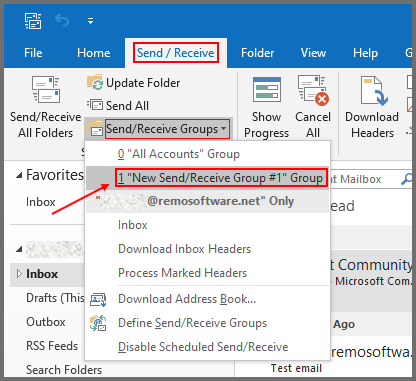
Ainsi, grâce à ces solutions, nous pouvons résoudre l'erreur 0x800ccc90 dans Outlook, mais rien ne garantit que toutes les erreurs seront éliminées. Remo Repair Outlook PST peut corriger les erreurs dans votre fichier Outlook PST et vous assurer que vous ne rencontrez plus l'erreur 0x800ccc90. Remo Repair Outlook PST Tool est la meilleure option pour réparer vos fichiers OST et PST en cas de perte de données en raison des scénarios mentionnés ci-dessus. Il est exclusivement conçu pour réparer facilement les fichiers OST et PST corrompus. L'accès aux données de fichiers OST corrompus comme les e-mails, les contacts, le calendrier, la structure des dossiers, les règles, les pièces jointes, les notes, etc. est désormais possible avec cet outil Remo Repair PST maintenant!
Méthode 2: Modification des numéros de port du serveur
Vous pouvez également modifier les numéros de port de votre serveur en procédant comme suit:
- Clique sur “File” et sélectionnez “Account Settings”.
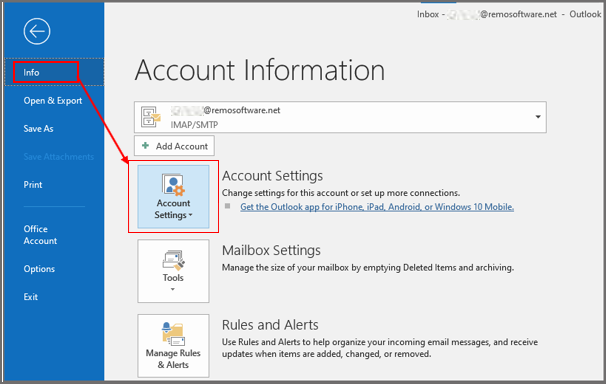
- Sélectionnez “Account Settings”
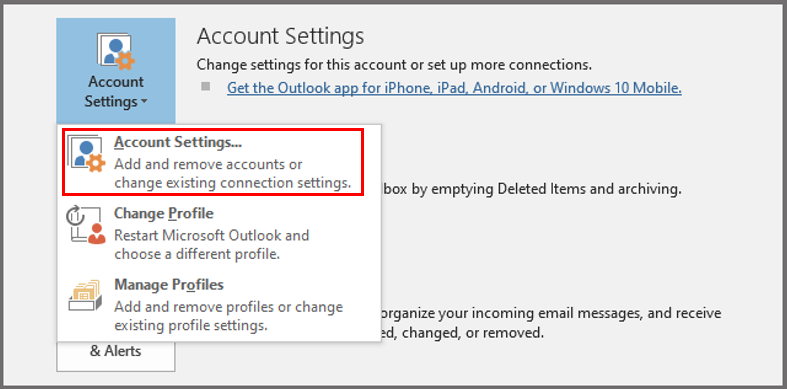
- Sélectionnez le “Email” compte et cliquez sur “Change”.
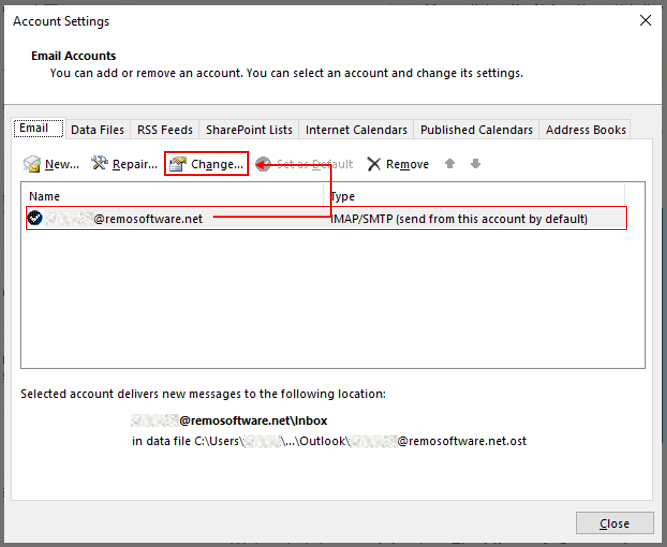
- Dans le “Change” fenêtre cliquez sur “More Settings”.
- Clique sur le “Advanced tab” and input “995” dans la case à côté “Incoming Server (POP3)”, le tout sous le “Internet Email Settings”
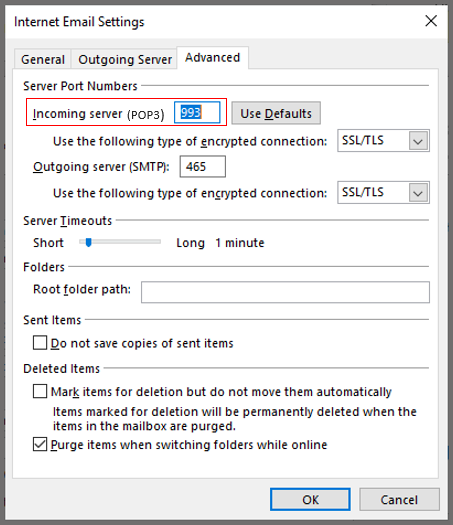
Méthode 3: Utilisation de outil de boîte de réception Outlook
Vous pouvez utiliser l'outil de réparation de la boîte de réception (SCANPST.EXE) pour diagnostiquer et réparer les erreurs dans votre fichier de données Outlook. L'outil de réparation de la boîte de réception vérifie les fichiers de données Outlook sur votre ordinateur pour vérifier s'ils sont en bon état.
- Quittez Outlook et accédez à l'un des emplacements de fichiers suivants:
- Outlook 2019: C:\Program Files (x86)\Microsoft Office\root\Office16
- Outlook 2016: C:\Program Files (x86)\Microsoft Office\root\Office16
- Outlook 2013: C:\Program Files (x86)\Microsoft Office\Office15
- Outlook 2010: C:\Program Files (x86)\Microsoft Office\Office14
- Outlook 2007: C:\Program Files (x86)\Microsoft Office\Office12
- Ouvrir EXE.
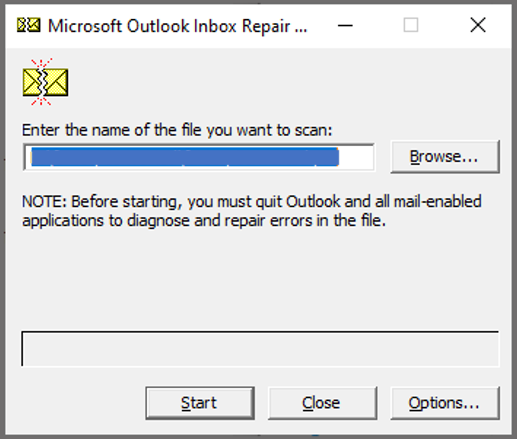
- Sélectionner Browsepour sélectionner le fichier de données Outlook (.pst) que vous souhaitez analyser.
- Après avoir sélectionné votre fichier de données Outlook, cliquez sur Startpour commencer le scan.
- Si l'analyse trouve des erreurs, choisissez Repair pour commencer le processus pour les réparer.
- Une fois la réparation terminée, démarrez Outlook avec le profil associé au fichier de données Outlook que vous venez de réparer.
Cependant, si vous ne parvenez toujours pas à résoudre le problème, cela signifie que les fichiers PST sont corrompus ou endommagés et qu'il n'y a aucun problème du côté du serveur. Lorsque cela se produit, la meilleure façon de résoudre ce problème est d'utiliser l'outil Remo Repair Outlook PST pour réparer fichier PST corrompu.
Méthode 4: À l'aide de Remo réparer Outlook PST
Remo réparer Outlook PST est un outil renommé pour résoudre toutes les erreurs liées au PST en quelques clics. Cet outil fonctionne avec une interface utilisateur interactive et fonctionne avec des algorithmes avancés de réparation de fichiers de données Outlook pour réparer les fichiers PST corrompus ou endommagés. Cet outil est compatible avec toutes les versions du système d'exploitation Windows y compris Windows 10 et ses versions précédentes. Utilisez cet outil pour accéder aux données de fichier OST corrompues telles que les e-mails, les contacts, le calendrier, la structure des dossiers, les règles, les pièces jointes, les notes, etc.
Conclusion
Dans ce blog, des méthodes manuelles et automatisées pour corriger l'erreur Outlook 0x800ccc90 ont été discutées. Parmi les quelques raisons possibles pour lesquelles vous pourriez rencontrer le code d'erreur Microsoft Outlook 0x800ccc90, les plus importantes ont été discutées ici en détail.
Espérons que les étapes mentionnées ci-dessus vous aideront réparer outlook erreur 0x800ccc90. N'hésitez pas à partager vos commentaires ou tout autre problème auquel vous êtes confronté dans Outlook dans la section commentaires ci-dessous.
